Transférer des messages texte de l’iPhone vers l’ordinateur
Parfois, il peut être un peu fastidieux de transférer des messages texte de l’iPhone vers un ordinateur. Contrairement à Android, iOS ne fournit pas de solution simple pour déplacer les messages iPhone sur PC. Cela fait que beaucoup d’utilisateurs d’iPhone se demandent comment transférer des messages texte de l’iPhone vers l’ordinateur. Si vous rencontrez également la même confusion, alors vous êtes au bon endroit. Dans ce guide, nous vous apprendrons comment enregistrer des messages texte de l’iPhone sur l’ordinateur directement et en extrayant la sauvegarde iCloud et iTunes.
Partie 1 : Transférer des SMS directement de l’iPhone vers l’ordinateur
La meilleure façon de transférer des messages texte iPhone vers un ordinateur est d’utiliser DrFoneTool – Récupération de données (iOS). Bien qu’il s’agisse d’un outil de récupération de données, il nous aide également à enregistrer les données existantes sur l’ordinateur. Vous pouvez déplacer les messages iPhone sur PC de manière sélective et même récupérer les messages perdus et supprimés. Outre iMessages, vous pouvez également transférer des messages (et des pièces jointes) d’applications de messagerie instantanée populaires telles que WhatsApp, Viber, WeChat, etc. De plus, vous pouvez également transférer tous les autres types de données comme des photos, des vidéos, des contacts, etc.
Compatible avec toutes les principales versions d’iOS (y compris iOS 11), il dispose d’une application de bureau pour Windows et Mac. Vous pouvez également obtenir sa version d’essai et apprendre à transférer des messages texte de l’iPhone vers l’ordinateur. Du simple déplacement des messages existants sur votre téléphone à la récupération du contenu supprimé, il peut tout faire.

DrFoneTool – Récupération de données (iOS)
3 façons de transférer des messages iPhone vers un ordinateur
- Fournissez trois façons de récupérer les données de l’iPhone.
- Analysez les appareils iOS pour récupérer des photos, des vidéos, des contacts, des messages, des notes, etc.
- Extrayez et prévisualisez tout le contenu des fichiers de sauvegarde iCloud / iTunes.
- Restaurez sélectivement ce que vous voulez de la sauvegarde iCloud/iTunes sur votre appareil ou votre ordinateur.
- Compatible avec les derniers modèles d’iPhone.
1. Pour savoir comment enregistrer des messages texte de l’iPhone sur l’ordinateur, lancez le logiciel et visitez le module ‘Récupération de données’.

2. Cela lancera l’interface suivante. Dans le panneau de gauche, sélectionnez l’option ‘Récupérer depuis un appareil iOS’ et sélectionnez le type de données que vous souhaitez extraire.
3. À partir de là, vous pouvez choisir si vous souhaitez extraire les données supprimées ou existantes de l’appareil. Si vous le souhaitez, vous pouvez également activer les deux options. Assurez-vous d’avoir activé l’option ‘Messages et pièces jointes’ avant de continuer.

4. Dès que vous cliquerez sur le bouton ‘Démarrer l’analyse’, DrFoneTool Recover commencera à analyser votre appareil pour le contenu existant ou supprimé. Attendez un moment pendant que l’application analyse votre système et assurez-vous que votre appareil reste connecté au système.

5. Une fois la numérisation terminée, l’interface vous le fera savoir. Votre contenu récupéré sera automatiquement catégorisé. Vous pouvez accéder à l’option Messages sur le panneau de gauche et prévisualiser vos messages texte.
6. Maintenant, pour transférer des messages texte vers l’ordinateur, vous pouvez sélectionner les messages de votre choix ou les sélectionner tous ensemble. Cliquez sur le bouton ‘Récupérer sur l’ordinateur’ pour enregistrer les messages de l’iPhone sur le PC.

De cette façon, vous pouvez apprendre à enregistrer des messages texte de l’iPhone sur l’ordinateur. Pour un traitement fluide, lancez iTunes et accédez à iTunes > Préférences > Appareils pour désactiver au préalable la synchronisation automatique.
Partie 2 : Enregistrer des messages texte sur l’ordinateur à l’aide de la sauvegarde iTunes
De nombreuses utilisations effectuent la sauvegarde de leur appareil à l’aide d’iTunes. Cependant, ils ne peuvent pas restaurer sélectivement ses messages ou transférer des messages texte de l’iPhone vers l’ordinateur sans utiliser un outil tiers. Avant de continuer, assurez-vous que vous avez effectué une sauvegarde de votre appareil à l’aide d’iTunes. Cela peut être fait en accédant à sa section Résumé et en effectuant une sauvegarde sur l’ordinateur local au lieu d’iCloud.
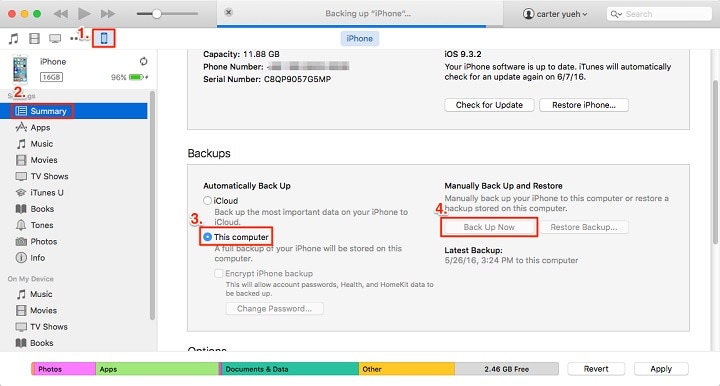
Après avoir effectué une sauvegarde iTunes, suivez ces étapes pour savoir comment transférer des messages texte de l’iPhone vers l’ordinateur de manière sélective.
1. Lancez simplement la boîte à outils DrFoneTool et accédez à l’outil ‘Récupération de données’.

2. Connectez votre iPhone au système et sélectionnez l’option ‘Récupérer les données iOS’.

3. Lorsque l’outil sera lancé, accédez à son panneau de gauche et cliquez sur l’option ‘Récupérer à partir du fichier de sauvegarde iTunes’.
4. Cela récupérera automatiquement la sauvegarde iTunes sur votre ordinateur et fournira leur liste. Vous pouvez en savoir plus sur la date de sauvegarde, le modèle et plus encore à partir d’ici.

5. Si votre sauvegarde iTunes n’est pas répertoriée ou synchronisée, vous pouvez sélectionner l’option fournie en bas de l’interface et ajouter manuellement le fichier de sauvegarde également.
6. Après avoir sélectionné la sauvegarde iTunes que vous souhaitez récupérer, cliquez sur le bouton ‘Démarrer l’analyse’. L’application extraira automatiquement la sauvegarde iTunes sélectionnée en un rien de temps.

7. Pour vous faciliter la tâche, il listera automatiquement le contenu récupéré dans différentes catégories. Vous pouvez également prévisualiser les messages texte extraits à partir d’ici.
8. Sélectionnez simplement le contenu que vous souhaitez enregistrer et cliquez sur le bouton ‘Récupérer sur l’ordinateur’ pour transférer les messages texte sur l’ordinateur.

Partie 3 : Copier des messages texte de l’iPhone vers l’ordinateur via la sauvegarde iCloud
Tout comme la sauvegarde iTunes, vous pouvez également transférer des messages texte vers un ordinateur à partir d’un fichier de sauvegarde iCloud. Avant de continuer, assurez-vous d’avoir effectué une sauvegarde de votre appareil sur iCloud. Vous pouvez également apprendre à transférer des messages texte de l’iPhone vers l’ordinateur à l’aide de DrFoneTool Recover de la manière suivante.
1. Lancez la boîte à outils DrFoneTool et visitez son module ‘Récupération de données’. De plus, sélectionnez l’option ‘Récupérer les données iOS’ après avoir connecté votre appareil.
2. Maintenant, parmi toutes les options fournies sur le panneau de gauche, visitez l’option ‘Récupérer à partir du fichier de sauvegarde iCloud’. À partir de là, vous devez vous connecter à votre compte iCloud en fournissant les bonnes informations d’identification.

3. Si vous avez déjà téléchargé la sauvegarde iCloud sur le système, cliquez sur l’option fournie et chargez la sauvegarde iCloud téléchargée.
4. Après vous être connecté à votre compte iCloud, l’application affichera automatiquement les fichiers de sauvegarde. Vous pouvez également afficher des informations sur la date de sauvegarde, le modèle, etc.
5. Sélectionnez la sauvegarde que vous souhaitez récupérer et téléchargez-la sur votre système local.

6. Après le téléchargement de la sauvegarde iCloud, vous obtiendrez la fenêtre contextuelle suivante. De là, vous pouvez sélectionner les types de données que vous souhaitez extraire. Dans la section ‘Messages et journal des appels’, vous pouvez également sélectionner les messages natifs de l’appareil ou tout autre contenu de l’application de messagerie instantanée.

7. Une fois que vous aurez cliqué sur le bouton ‘Suivant’, l’application extraira la sauvegarde iCloud et la répertoriera dans différentes catégories.

8. À partir de là, vous pouvez prévisualiser les messages texte extraits et sélectionner ceux que vous souhaitez récupérer. Cliquez sur le bouton ‘Récupérer sur l’ordinateur’ pour transférer les messages texte de l’iPhone vers l’ordinateur.
Maintenant que vous connaissez trois façons différentes d’enregistrer les messages de l’iPhone sur PC, vous pouvez facilement protéger vos données. DrFoneTool Recover est certainement un outil remarquable qui peut extraire le contenu existant ou supprimé de votre appareil. Utilisez-le au moment des besoins et ne perdez jamais vos fichiers de données importants. Vous pouvez également partager ce guide avec vos amis pour leur apprendre à transférer également des messages texte de l’iPhone vers l’ordinateur.
Derniers articles

